Chromium Edge jest już dostępny w wersji stabilnej, a Microsoft przygotował się do jego udostępnienia użytkownikom. Osoby korzystające z systemu Windows 10 w wersji 1803 i nowszych otrzymają aktualizację za pośrednictwem Windows Update. Jeśli nie chcesz jeszcze przechodzić na nową przeglądarkę lub po prostu nie jesteś nią zainteresowany, istnieje możliwość zablokowania automatycznej aktualizacji. Oto jak to zrobić.
Jak zablokować automatyczne aktualizacje Chromium Edge
Aby uniemożliwić instalację Chromium Edge, konieczne będzie dokonanie zmian w rejestrze systemu Windows. Wciśnij kombinację klawiszy Win + R, aby otworzyć okno uruchamiania. Wpisz poniższą komendę i naciśnij Enter.
regedit
Otworzy się edytor rejestru. W górnej części okna, w pasku adresu, wprowadź ścieżkę podaną poniżej.
HKEY_LOCAL_MACHINE\SOFTWARE\Microsoft
Następnie musisz utworzyć nowy klucz w sekcji Microsoft. Kliknij prawym przyciskiem myszy na klucz Microsoft, a z menu kontekstowego wybierz opcję Nowy > Klucz. Nazwij nowy klucz EdgeUpdate.
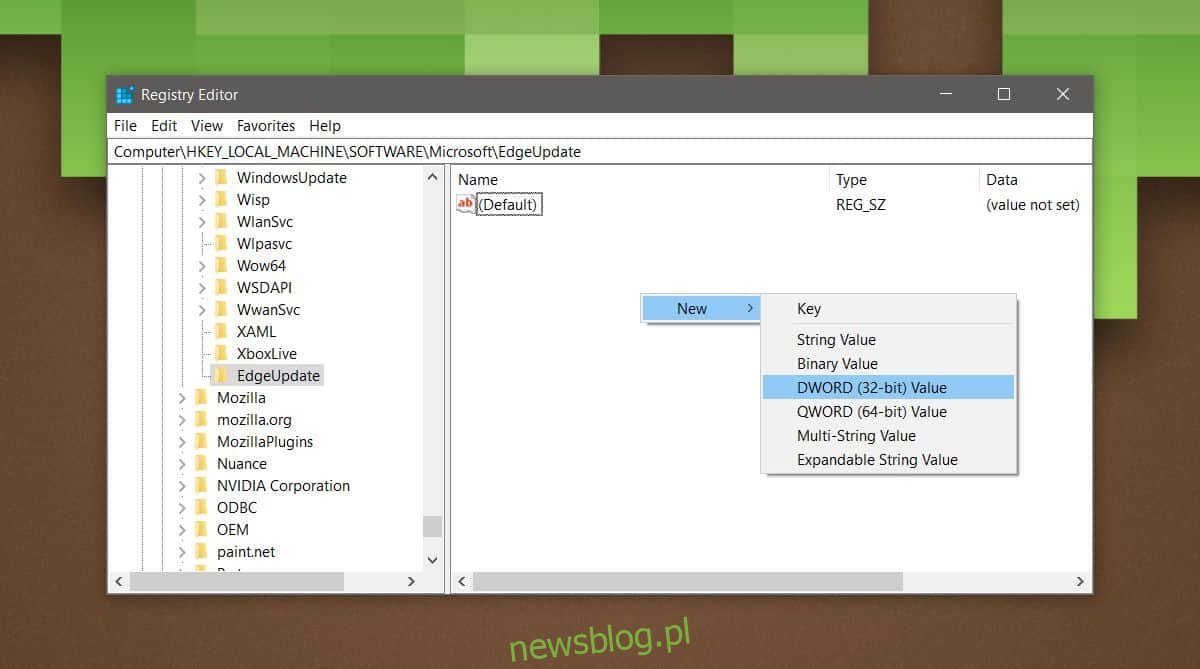
Kolejnym krokiem jest kliknięcie prawym przyciskiem myszy na klucz EdgeUpdate lub jego zaznaczenie, a następnie kliknięcie prawym przyciskiem w pustym obszarze po prawej stronie. Wybierz Nowy > Wartość DWORD (32-bitowa). Nadaj nowej wartości nazwę DoNotUpdateToEdgeWithChromium. Kliknij na nią dwukrotnie i ustaw jej wartość na 1. Na koniec uruchom ponownie komputer.
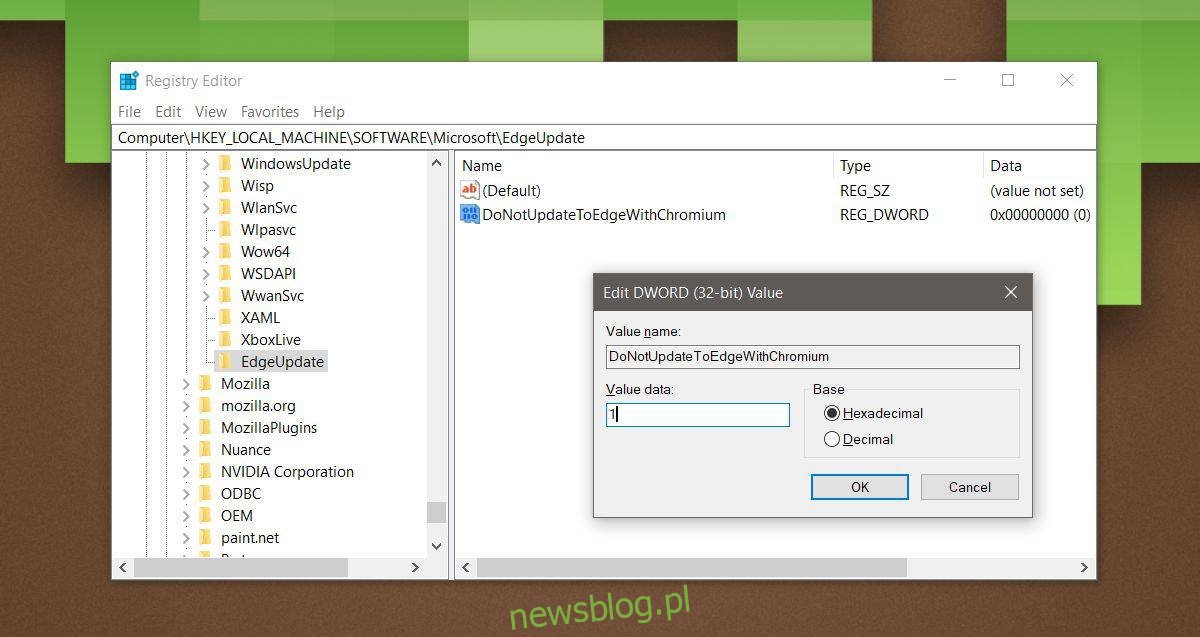
Te kroki dotyczą sytuacji, gdy Chromium Edge nie jest jeszcze zainstalowany na Twoim urządzeniu. Działanie to zablokuje aktualizacje systemowe, jednak wciąż masz możliwość zainstalowania go jako standardowej aplikacji, jeśli tego chcesz. Dobrą wiadomością jest to, że powrót do poprzedniej wersji Edge jest stosunkowo prosty – wystarczy odinstalować Chromium Edge, aby przywrócić stary Edge.
Jeśli chcesz korzystać zarówno z Chromium Edge, jak i starszej wersji Edge jednocześnie, możesz to zrobić, tworząc kopię zapasową starszej wersji. Dzięki temu zapobiegniesz jej usunięciu podczas instalacji Chromium Edge.
Chromium Edge oferuje zadowalającą wydajność oraz funkcje, które są porównywalne z tymi w Chrome, ale bez wbudowanych usług Google. To dobry wybór, jeśli nie chcesz rezygnować z Chrome, ale nie jesteś zadowolony z integracji usług Google. Wszelkie rozszerzenia, które używasz w Chrome, będą działać również w Chromium Edge.
Jednak w przypadku przeglądania plików PDF, starsza wersja Edge przewyższa Chromium Edge i Chrome, a także wiele innych przeglądarek. Starsza wersja nie tylko obsługuje pliki PDF, ale także pliki ePub, oferując funkcje, które poprawiają jakość czytania. Choć może się to wydawać nieistotne, posiadanie dobrego narzędzia do czytania PDF lub ePub może być wystarczającym powodem, aby zachować starszą wersję.
newsblog.pl
Maciej – redaktor, pasjonat technologii i samozwańczy pogromca błędów w systemie Windows. Zna Linuxa lepiej niż własną lodówkę, a kawa to jego główne źródło zasilania. Pisze, testuje, naprawia – i czasem nawet wyłącza i włącza ponownie. W wolnych chwilach udaje, że odpoczywa, ale i tak kończy z laptopem na kolanach.